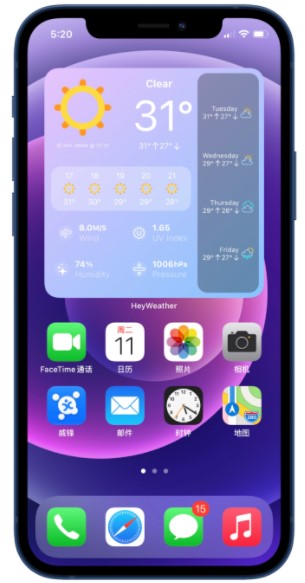iOS 15/iPadOS 15 正式版已經到到來,如果您在蘋果移動設備上進行升級時遇到了問題,可參考如下信息嘗試解決:
iOS 15正式版更新失敗解決方法
1、沒有收到更新推送:
請確保設備支持更新至 iOS 15/iPadOS 15。
檢查是否有測試版描述文件:此前升級到beta 測試版的用戶,需要前往“設置”-“通用”,輕點“描述文件與設備管理”,刪除測試版描述文件後重啟設備,再到“軟件更新”中檢查更新。
2、如果空間不足,無法進行更新:
如果沒有足夠的空間來下載和安裝更新,您設備上的軟件將嘗試騰出空間。它只會移除可重新下載的 App 數據,不會移除或重新放置您的任何數據。
但需要注意的是,如果儲存空間已滿,在升級過程中非常容易出現“白蘋果”問題,導致數據丟失。為避免這種意外情況,請確保您設備有足夠的儲存空間。
您可以移除設備上不使用的內容和 App,以騰出空間來進行更新。可前往“設置”-“通用”-“[設備名稱] 儲存空間”進行查看。
3、如果下載更新用時過長:
您需要連接互聯網才能更新您的設備。下載更新的用時因更新大小和網速而異。您可以在下載更新時正常使用設備,然後設備會在可以安裝更新時通知您。為提高下載速度,請避免下載其他內容,并盡可能使用 Wi-Fi 網絡。
4、提示無法連接更新服務器或無法驗證更新:
當您嘗試更新設備時,可能會看到以下某條信息:“無法檢查更新。檢查軟件更新時出錯。”或“無法安裝更新。需要接入網絡才能進行更新。”
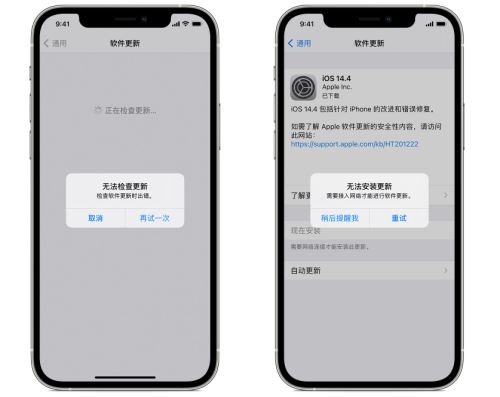
出現以上提示,嘗試使用相同網絡再次更新您的設備。如果您仍看到以上的某條信息,請嘗試使用其他網絡來更新設備,或通過愛思助手刷機來更新您的設備。如果嘗試使用多個網絡進行更新後問題還是發生,請移除這個更新,嘗試重新下載安裝。
5、如果更新無法完成
安裝更新時,進度條可能移動比較緩慢。更新用時因更新大小和設備上的文件數量而異。要通過無線方式進行更新,請確保您的設備一直與電源連接。如果設備的電量耗盡,請將它連接到電源,然後將設備開機,以便完成更新或恢復。
如果您仍然無法安裝最新版本的 iOS 或 iPadOS,請嘗試重新下載更新或通過電腦更新:
前往“設置”-“通用”-“[設備名稱] 儲存空間”。在 App 列表中找到更新。輕點更新,然後輕點“刪除更新”。前往“設置”-“通用”-“軟件更新”,然後下載最新的更新。
如果您沒有在 App 列表中看到更新,或者問題再次發生,則可以嘗試在電腦上通過愛思助手一鍵刷機功能更新您的設備:
打開愛思助手 PC 端(需更新到最新版),將 iOS 設備連接至電腦。在愛思助手 “一鍵刷機” 頁面,選擇 iOS 15,勾選 “保留用戶資料刷機” 選項,點擊 “立即刷機” 并耐心等待刷機完成即可。
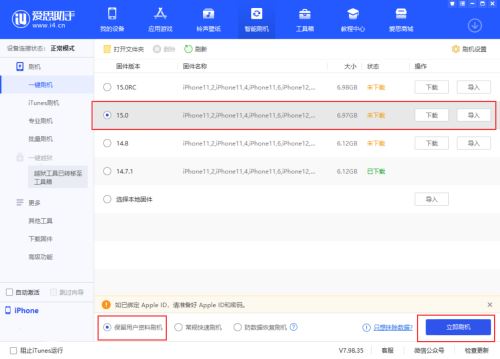
 蘋果粉點點讚
蘋果粉點點讚